
Selamat tahun baru !!
Sekarang saatnya anda membuat konfigurasi posting period baru untuk tahun baru di sistem SAP anda. Namun, pertama-tama, pastikan anda sudah melengkapi seluruh pengaturan G/L Account Determination (pengaturan jurnal otomatis) dan sudah membuat ‘Period Indicator’ untuk tahun baru ini (anda juga dapat mengecek ulang tips sebelumnya yang pernah kami buat mengenai pengaturan G/L account determination disini).
- Buka menu Administration > System Initialization > Posting Periods.
Dan klik tombol New Period
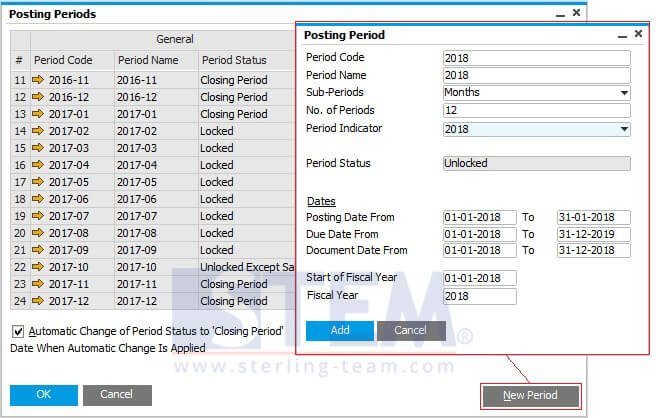
- Jika anda belum menyiapkan period indicator untuk 2018 (tahun yang baru), silahkan selesaikan dengan terlebih dulu membuat Period Indicator sebeblum lanjut membuat Posting Period yang baru. (silahkan buka dari menu: Administration > Setup > Financials > Period Indicator)
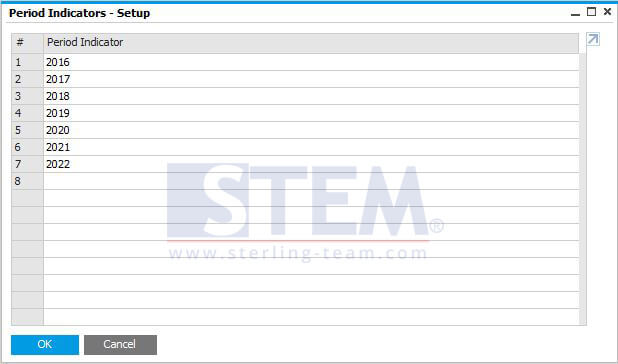
- Silahkan diisi saja kelengkapan dari kolom-kolom yang ada:
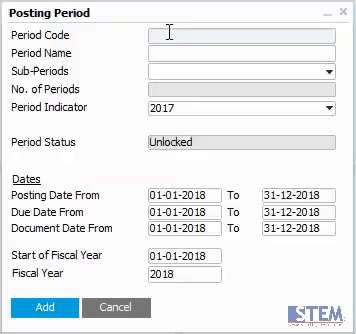
- Period Code: 2018
- Period Name: 2018
- Sub-Periods: Months
- of Periods: 12
- Period Indicator: 2018
- Period Status: secara default, ‘Unlocked‘, anda bisa mengubahnya sendiri nanti (jika mau)
- Date Parameter:
Due Date To, kami merekomendasikan untuk mengubahnya ke tanggal 31-12-2019, karena kebetulan kebijakan perusahaan membolehkan posting ‘future date’, dan oleh karena itu, tanggal tenggat waktu (due date) kami set lebih jauh ke akhir bulan tahun berikutnya dari periode yang akan di set ini. Sebagai contoh lain dari membuat periode baru lain lagi untuk tahun 2019 (misal):
Period Code: 2019
Period Name: 2019
Sub-Periods: Months
No. of Periods: 12
Period Indicator: 2019
Period Status: Unlocked
Date Parameter (To): 31-12-2020
- Kemudian, klik tombol Add
- Dan, periode posting baru anda pun akan tampil di daftar ‘Posting Period’ di jendela tersebut.
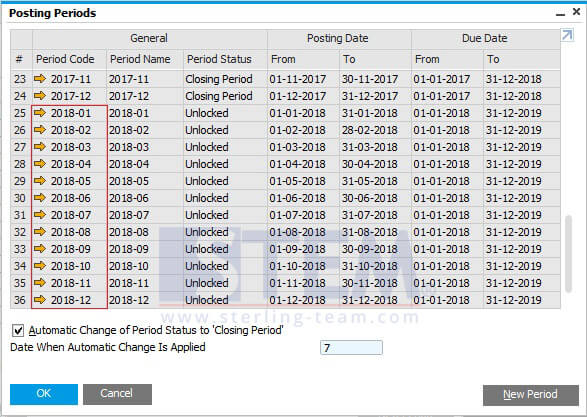
Baca juga:
Originally posted 2022-12-29 10:00:16.
Most Viewed Posts
-
 Daftar Object Type di SAP BUSINESS ONE (119,805)
Daftar Object Type di SAP BUSINESS ONE (119,805)
-
 Restart Service SAP HANA di SuSE Linux (75,411)
Restart Service SAP HANA di SuSE Linux (75,411)
-
 Access Log & Change Log untuk Identifikasi Akses User (36,477)
Access Log & Change Log untuk Identifikasi Akses User (36,477)
-
 Cara Merubah Format Tanggal (32,553)
Cara Merubah Format Tanggal (32,553)
-
 Satuan (UoM) Default di Item Master Data (31,558)
Satuan (UoM) Default di Item Master Data (31,558)










